أدوات الفيديو المباشر: أفضل التطبيقات لبدء البث المباشر: ممتحن الوسائط الاجتماعية
فيديو على وسائل التواصل الاجتماعي أدوات التواصل الاجتماعي / / September 26, 2020
 هل تخطط لبدء عرض فيديو مباشر؟
هل تخطط لبدء عرض فيديو مباشر؟
هل تريد معرفة الأدوات التي ستحتاجها للبث المباشر؟
لاستكشاف أفضل تطبيقات وبرامج الفيديو المباشر لإنتاج عرض حي خاص بك ، أجريت مقابلة مع إيان أندرسون جراي.
المزيد عن هذا العرض
ال بودكاست التسويق عبر وسائل التواصل الاجتماعي هو برنامج إذاعي حواري عند الطلب من Social Media Examiner. إنه مصمم لمساعدة المسوقين وأصحاب الأعمال المشغولين على اكتشاف ما يناسب التسويق عبر وسائل التواصل الاجتماعي.
في هذه الحلقة ، أجريت مقابلة إيان أندرسون جراي، مؤسس Seriously Social ، وهي مدونة تركز على أدوات وسائل التواصل الاجتماعي. إيان هو أيضًا خبير في أدوات الفيديو المباشر. له الدورات تشمل Seriously Social OBS Studio و Seriously Social Wirecast.
يستكشف إيان أفضل برامج الفيديو المباشر للمذيعين المبتدئين والمتقدمين.
سوف تكتشف البرامج والإضافات التي تقدم الميزات التي تحتاجها.
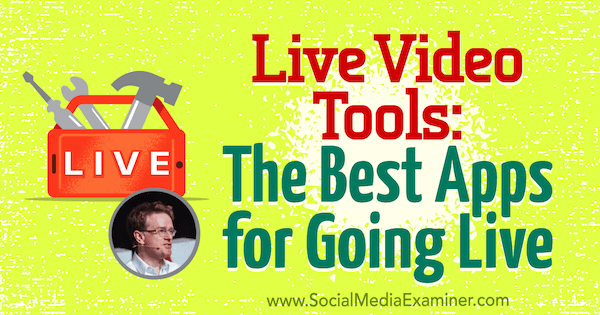
شارك بتعليقاتك ، واقرأ ملاحظات العرض ، واحصل على الروابط المذكورة في هذه الحلقة أدناه.
استمع الآن
مكان الاشتراك: آبل بودكاست | جوجل بودكاست | سبوتيفي | RSS
قم بالتمرير إلى نهاية المقالة للحصول على روابط لمصادر مهمة مذكورة في هذه الحلقة.
إليك بعض الأشياء التي ستكتشفها في هذا العرض:
أدوات الفيديو المباشر
قصة الفيديو المباشر لإيان
عندما بدأ تطبيق Facebook Live ، شعر إيان أن الجميع كان لديهم إمكانية الوصول قبل أن يفعل ذلك ، لأنه كان أحد مستخدمي Android (في ذلك الوقت) يعيش في المملكة المتحدة.
اكتشف إيان في بحثه عن حل بديل ستوديو OBS، أداة مجانية لأجهزة Mac و PC. باستخدام OBS Studio ، وجد إيان طريقة للبث من جهاز الكمبيوتر الخاص به إلى صفحته على Facebook وملفه الشخصي ومجموعاته. كان هذا دخوله إلى Facebook Live والفيديو المباشر.
كتب إيان منشور مدونة على كيف تبث من جهاز الكمبيوتر الخاص بك مع OBS Studio وبذل قصارى جهده لجعل العملية سهلة قدر الإمكان حتى يفهمها الناس. حتى أنه قام بتضمين أداة تسمح للأشخاص بالحصول على مفتاح البث السحري الضروري للبث باستخدام OBS Studio.
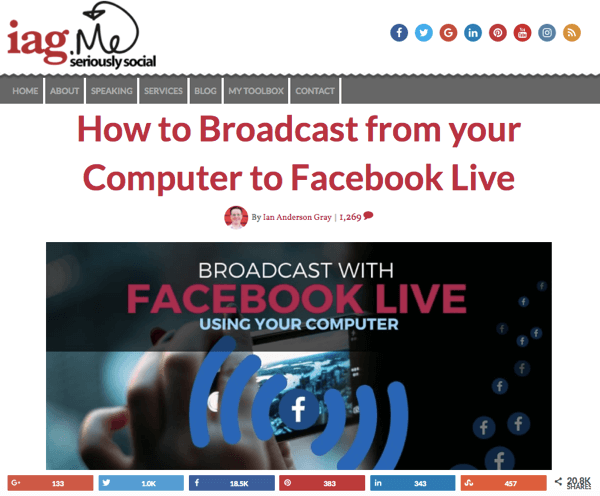
منذ نشر إيان المقال في العام الماضي ، حصد المقال أقل من ثلاثة ملايين مشاهدة.
استمع إلى العرض لاكتشاف النظام الأساسي الذي حاول إيان استخدامه قبل Facebook Live.
ما الذي يمنع المسوقين من بدء البث المباشر؟
هناك أمران يمنعان المسوقين من بدء البث المباشر: "الخوف والعتاد". لكن إيان يعتقد أن الخوف هو ما يعيق الناس حقًا.
يخشى الناس أن يقولوا شيئًا سخيفًا أو خاطئًا. قد يكونون قلقين من أن قطتهم ستقفز على لوحة المفاتيح ، وسوف تسقط كاميرا الويب ، وستكون كارثة كاملة. أو ربما يخشون أن يعتقد الآخرون أنهم محتالون.
يواجه المسوقون أيضًا مشكلات في التكنولوجيا. يعتقد الناس أنه لا يمكنهم البث المباشر لأنه ليس لديهم كاميرا الويب هذه أو هذا الهاتف أو إعداد إضاءة مناسب. هذه أعذار للأشخاص الذين يخافون ببساطة من الظهور على الكاميرا وإيصال رسالتهم.
يتوتر الجميع ، كما يوضح إيان ، الذي تدرب كمغني محترف. إنه يشعر بها أيضًا. المفتاح هو توجيه طاقتك العصبية إلى أدائك.

يقول إيان ، إذا كنت تشعر بالتوتر أو الخوف ، فهذا شيء جيد. يظهر أنك تهتم. كان أفضل أداء قدمه إيان على الإطلاق عندما كان مرعوبًا تمامًا قبل صعوده إلى المسرح. كان أسوأ أداء عندما كان راضيًا تمامًا. كان يعتقد أن الأداء سيكون جيدًا تمامًا ، واتضح أنه كارثة.
لمساعدتك في التغلب على هذا الخوف ، يوصي إيان بتسخين صوتك قبل كل بث. مرر الجزء السفلي من صوتك حتى الجزء الأعلى من صوتك. من المحتمل أن تجعلك هذه التمارين تشعر براحة أكبر.
أيضًا ، عند الإحماء ، فإن استخدام الأجزاء العالية والمنخفضة يجعل صوتك أكثر جاذبية. باستخدام النطاق الصوتي الخاص بك ، فأنت لا تحاول أن تصبح شخصًا مختلفًا. إنك تعزز من شخصيتك بوضع المزيد من الطاقة خلفها.
استمع إلى العرض للاستماع إلى مثال إيان للإحماء الصوتي وما قد يبدو عليه صوتك إذا لم تقم بالإحماء.
التطبيقات الأساسية
أسهل تطبيقات البث المباشر تعتمد على الويب. قم بتشغيل المتصفح (Safari و Chrome و Internet Explorer وما إلى ذلك) ، وانتقل إلى صفحة الويب الخاصة بالأداة.

BeLive، ربما يكون التطبيق الأكثر شهرة ، لديه ميزة لأنه يحتوي على نسخة تجريبية مجانية. يمكنك بث ما يصل إلى اثنين من البث لمدة 20 دقيقة في الأسبوع ، وجلب الضيوف ، وعرض ما يصل إلى ثلاثة أشخاص على الشاشة في وقت واحد خلال البث. ومع ذلك ، فإن الإصدار المجاني يعمل فقط مع Facebook Live ويضيف علامة BeLive التجارية إلى البث الخاص بك.
لمزيد من المرونة والخيارات ، يمكنك الترقية إلى اشتراك مدفوع. من خلال اشتراك BeLive Lite (حاليًا 15 دولارًا شهريًا) ، يمكنك إضافة شعار مخصص ، وهو أمر مهم للعلامة التجارية لعرض الفيديو المباشر الخاص بك. يمكنك أيضًا مشاركة شاشتك ، وهو أمر رائع لمقاطع الفيديو الإرشادية.
مع BeLive ، يمكنك تمييز التعليقات من خلال عرضها على الشاشة. لديك أيضًا غرفة خضراء حيث يمكن لما يصل إلى 10 ضيوف الانتظار للظهور في العرض المباشر الخاص بك. BeLive سهل الاستخدام والمنصة تتحسن طوال الوقت. لأن BeLive هو تطبيق قائم على الويب ، فهو يعمل على أجهزة Mac وأجهزة الكمبيوتر الشخصية. يتمثل الجانب السلبي للتطبيق المستند إلى الويب في إمكانية حدوث المزيد من الأخطاء أكثر من تلك التي تم تثبيتها على جهاز الكمبيوتر لديك.
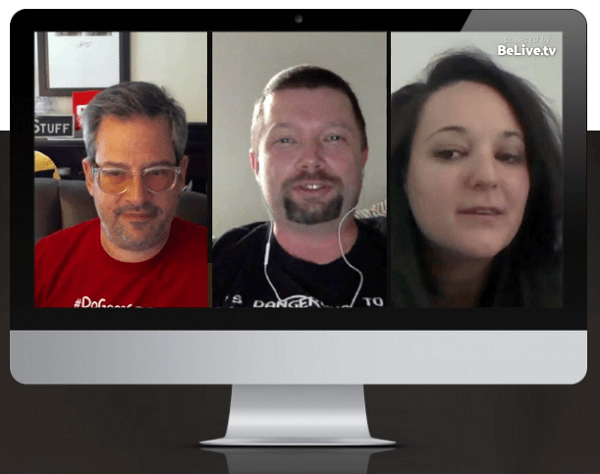
الأداة التالية ، ايكام لايف، متوفر فقط لنظام التشغيل Mac. إنه أساسي وسهل الاستخدام وغير مكلف. (أنت تدفع رسومًا لمرة واحدة تبلغ 29.95 دولارًا). إن Ecamm Live سهل الاستخدام للغاية ، ويمكنك الحصول على عرضك المباشر وتشغيله في حوالي خمس دقائق.
يتصل Ecamm مباشرة مع Facebook. يمكنك البث عبر ملف التعريف الخاص بك أو صفحة أو مجموعة. أثناء البث ، يمكنك مشاركة شاشتك وسحب الصور والفيديو إلى الشاشة. (سيتم تشغيل الفيديو تلقائيًا.) يحتوي Ecamm أيضًا على ميزة تساعدك على متابعة تعليقات المشاهدين دون الحاجة إلى النظر إلى شاشة ثانوية أو هاتفك أثناء البث. ميزة أخرى هي أن Ecamm يبث دفق فيديو عالي الجودة.
الجانب السلبي لـ Ecamm (بالإضافة إلى كونه يعمل بنظام Mac فقط) هو صعوبة إضافة الضيوف. يمكنك إحضار ضيف من Skype أو Zoom ، ولكن بعد ذلك ستحتاج إلى استخدام أداة أخرى ، مثل استرجاعمن أجل الصوت.
عيب هاتين الأداتين الأساسيتين مقارنة بالأدوات الأكثر تقدمًا هو أن لديك إعداد مشهد واحد فقط. لذا ، أثناء إظهار كاميرا الويب الخاصة بك ، لا يمكنك أيضًا إعداد مشهد حيث تشارك شاشتك وإعداد شاشة مقسمة. يجب عليك إعداد المشاهد المختلفة أثناء التنقل.
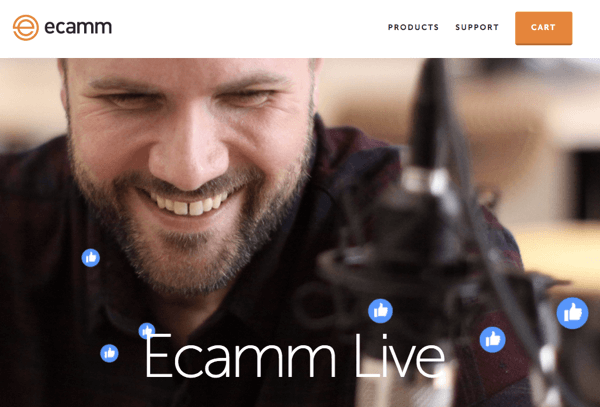
ومع ذلك ، فإن BeLive و Ecamm رائعان للعروض السريعة والسهلة.
استمع إلى العرض لتكتشف كيف ولماذا يستخدم Social Media Examiner كلتا الأداتين.
تطبيقات المستوى المتوسط
تكبير و الجماهير هي تطبيقات متوسطة المستوى ، يوصي إيان باستخدامها فقط إذا كنت تستخدمها بالفعل (وتدفع مقابلها).
على سبيل المثال ، ربما كنت تستخدم Zoom بالفعل لمؤتمرات الفيديو أو الندوات عبر الإنترنت. مشابه ل سكايب، Zoom هو حقًا أداة لعقد مؤتمرات الفيديو. يمكنك الدردشة مع شخص واحد أو عدة أشخاص ومشاركة شاشتك والحصول على عدة ضيوف. يفضل إيان Zoom لعقد مؤتمرات الفيديو عبر Skype لأن الجودة أفضل.
تمكّنك الوظيفة الإضافية Zoom للندوة على الويب ، والتي يمكنك استخدامها لإجراء ندوة كاملة عبر الويب مع جمهور كبير ، من بث الفيديو المباشر إلى YouTube و Facebook Live. يمكنك حفظ التسجيلات الخاصة بك بدقة عالية لتحميلها أو إعادة استخدامها لاحقًا.
الجانب السلبي لـ Zoom هو أنه لا يمكنك إحضار الصور أو المشاهد أو مقاطع الفيديو.
Crowdcast مشابه لـ Blab ، والذي سمح لك بالبث المباشر مع عدة أشخاص وكان لديه ميزة دردشة لإحساس المجتمع. يتمتع Crowdcast بإمكانات الدردشة والقدرة على إبراز التعليقات ، وكلاهما مفيد للتواصل الاجتماعي.
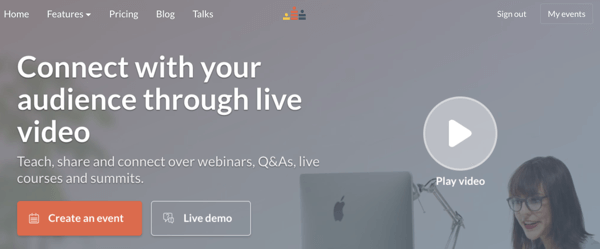
مع خطة Crowdcast 89 دولارًا شهريًا ، يمكنك أيضًا البث إلى Facebook Live و Periscope و YouTube. عندما تبث بشكل متزامن على YouTube و Facebook و Periscope ، ويعلق الأشخاص على جميع الأنظمة الأساسية المختلفة ، يكون الأمر في حالة من الفوضى. باستخدام أداة مثل Crowdcast أو Zoom ، يمكنك إخبار الأشخاص أن هذا هو المكان الذي تجري فيه المحادثة. إنها ليست مثالية ، لكنها بالتأكيد منطقية.
استمع إلى العرض لمعرفة سبب كون Crowdcast منصة رائعة لعرضنا الأسبوعي.
ادوات متطورة
أقوى أدوات البث المباشر هي التطبيقات التي تم تنزيلها. يوصي Ian بـ OBS Studio ، وهو مجاني تمامًا ومتاح لأجهزة Mac والكمبيوتر الشخصي ، ويسمح لك بالبث على Facebook Live و YouTube و Periscope و Twitch وفي أي مكان آخر.
OBS Studio لديه القدرة على إعداد المشاهد مسبقًا. لذا ، من أجل عرض مباشر ، قد ترغب في إعداد عنصر مسبق والذي يقول "قريبًا" ويعرض كاميرا الويب الخاصة بك في الخلفية مع تشغيل بعض الموسيقى. قد تحتاج أيضًا إلى مشهد بكاميرا الويب الخاصة بك حيث تتحدث إلى ضيف ، ومشهد آخر يكون مشاركة الشاشة. مع إعداد جميع اللقطات مسبقًا ، تبدو انتقالاتك احترافية.
على الرغم من أن OBS Studio طريقة رائعة للبدء ، إلا أنها ليست مثالية. فهو يتطلب جهاز كمبيوتر قويًا ، وهو ليس بديهيًا جدًا ، ولديه القليل من منحنى التعلم. حاول إيان جعل استخدام OBS Studio أسهل ما يمكن في مقالته.
بالإضافة إلى ذلك ، يتيح لك OBS البث إلى منصة واحدة فقط في كل مرة. تتيح لك أدوات الجهات الخارجية أخذ دفق واحد والبث إلى العديد. (المزيد عن ذلك في القسم التالي).
احصل على تدريب التسويق على YouTube - عبر الإنترنت!

هل تريد تحسين تفاعلك ومبيعاتك مع YouTube؟ ثم انضم إلى أكبر وأفضل تجمع لخبراء التسويق على YouTube حيث يشاركون إستراتيجياتهم المثبتة. ستتلقى تعليمات مباشرة خطوة بخطوة تركز عليها إستراتيجية YouTube وإنشاء مقاطع فيديو وإعلانات YouTube. كن بطل التسويق على YouTube لشركتك وعملائك أثناء تنفيذ الاستراتيجيات التي تحقق نتائج مثبتة. هذا حدث تدريبي مباشر عبر الإنترنت من أصدقائك في Social Media Examiner.
انقر هنا للحصول على التفاصيل - التخفيضات تنتهي في 22 سبتمبر!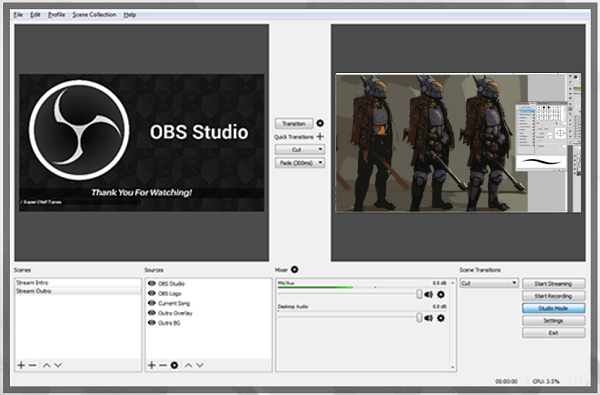
البث المتزامن لأكثر من شبكة ، سواء كنت تفعل ذلك بأداة أو من خلال وايركاست (توصية التطبيق التالية من Ian) ، تتطلب جهاز كمبيوتر قويًا ونطاق ترددي ضخم. في هذا المستوى ، أنت بحاجة إلى ملف رفع سرعة حوالي 10 ميغا بت في الثانية (ميجابت في الثانية). يمكنك الحصول على 5 ميجابت في الثانية في بعض الأدوات ذات المستوى الأدنى. يعرف إيان الأشخاص الذين استخدموا 3 ميغابت في الثانية أو أقل. ومع ذلك ، لن تكون الجودة بهذه الروعة وستواجه بعض المشاكل.
يؤكد إيان أن معظم مزودي خدمة الإنترنت يتحدثون كثيرًا عن سرعة التنزيل ، ولكن ليس سرعة التحميل. للتأكد من أن لديك سرعة التحميل اللازمة لبث الفيديو المباشر ، يوصي إيان باختبار سرعة التحميل الفعلية قبل البث المباشر باستخدام أداة مثل اختبار السرعة. لا تختبر مرة واحدة فقط. اختبر في كل مرة تخطط لبدء البث المباشر.
تبلغ تكلفة Wirecast 495 دولارًا ولديها إصدار احترافي مقابل 995 دولارًا. سيكون معظم الناس بخير مع الشخص مقابل 495 دولارًا. يقترح إيان البدء في OBS Studio ورؤية كيف تفعل ذلك. بعد ذلك ، إذا كنت جادًا بشأن البث المباشر ، فانتقل إلى Wirecast ، والذي يتطلب طاقة حوسبة أقل من OBS.
أضيف أن Wirecast بواسطة الأشخاص في Telestream ، مما يجعل ScreenFlow لل ماك.
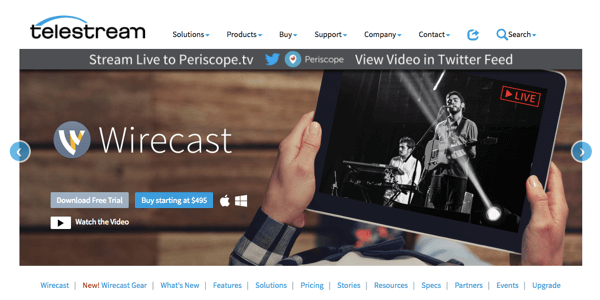
Wirecast متاح لكل من أجهزة الكمبيوتر الشخصية وأجهزة Mac. في هذا المستوى ، لا يهم نظام التشغيل حقًا ، كما يقول إيان. قد يكون بناء جهاز كمبيوتر جيد أقل تكلفة من جهاز Mac. أنت بحاجة إلى معالج سريع ، وذاكرة كبيرة ، وإذا أمكن ، بطاقة رسومات مخصصة. يستخدم الكثير من المحترفين Wirecast. سيكون المستوى التالي عبارة عن جهاز كمبيوتر مخصص للبث المباشر ، ولكن طالما كان لديك جهاز كمبيوتر لائق ، يجب أن تكون جيدًا مع Wirecast.
Wirecast أقوى من OBS Studio ويقوم بالبث المتعدد حتى تتمكن من البث إلى Facebook Live و Periscope و YouTube ، على الرغم من وجود بعض القيود على Facebook. يسمح لك Wirecast بالتسجيل بدقة عالية (وهو ما يمكن لـ OBS Studio القيام به أيضًا ولكن Wirecast أفضل). بالإضافة إلى ذلك ، تم دمج Wirecast بالكامل مع Facebook Live ، لذلك لن تضطر إلى العبث بمفاتيح البث.
باستخدام OBS Studio ، تحتاج إلى إعداد فيديو مباشر في أدوات النشر على صفحتك على Facebook. بعد ذلك ، يمنحك Facebook مفتاح البث ، والذي تحتاج إلى نسخه ولصقه في OBS Studio. يتصل Wirecast بالفيسبوك مباشرة. في Wirecast ، يمكنك اختيار المكان الذي تريد الذهاب إليه (صفحتك على Facebook أو ملفك الشخصي أو مجموعتك) ، ويقوم Wirecast بإعداد المنشور لك. يمكن لـ Wirecast جدولة منشورات البث المباشر من خلال النقر على Facebook API لأتمتة بعض الميزات الرائعة.
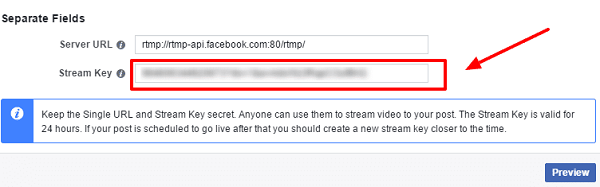
خيار آخر هو تيار الضوء، أداة جديدة نسبيًا. يعتقد إيان أن Lightstream هو Wirecast lite أو ربما BeLive على المنشطات. (ملاحظة: Lightstream ليس له علاقة بـ Wirecast أو BeLive ، لكنه يشارك السمات مع كلتا الأداتين.) يعتمد Lightstream على المتصفح وهو مجاني تمامًا. يمكنك جلب الضيوف ومشاركة شاشتك ، وكذلك إضافة الرسومات والصور ومقاطع الفيديو.
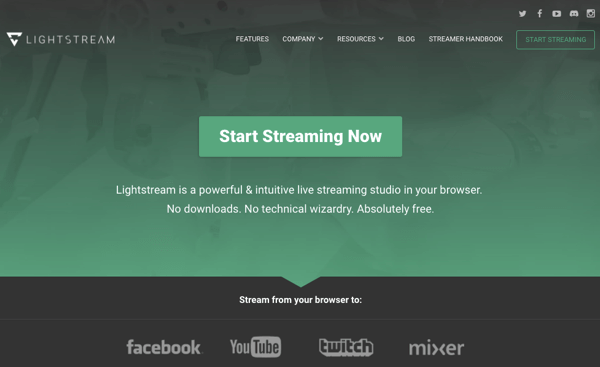
Lightstream عبارة عن نظام أساسي قيد التقدم ولكنه بالتأكيد يستحق المراجعة ، خاصة إذا لم تكن مستعدًا تمامًا للاستثمار في Wirecast أو كنت قلقًا بشأن منحنى التعلم باستخدام OBS Studio.
استمع إلى العرض لاكتشاف كيفية قيام Wirecast بأتمتة مشاركاتك المباشرة على Facebook.
مصادر أخرى
يقترح إيان التركيز على شبكة واحدة فقط في البداية. ومع ذلك ، عندما تصل إلى المرحلة حيث تريد البث إلى منصات متعددة (مثل YouTube Live و Periscope) ، يمكنك استخدام أداة مثل لوحة التبديل. ستأخذ هذه الأداة ، التي تحتوي على إصدارات مجانية ومدفوعة ، البث (من OBS Studio أو Wirecast) وتبثه إلى Periscope أو YouTube أو أي شبكة تريدها.
قم بإعداد حساب Switchboard وستتلقى مفتاح دفق وعنوان URL للدخول إلى OBS Studio أو Wirecast. ثم تقوم بالبث إلى Switchboard ، والذي بدوره يبث الفيديو المتدفق إلى الشبكات التي تختارها.
لا يسمح لك الإصدار المجاني بالبث على Facebook ومنصة أخرى. إذا كنت تريد القيام بذلك ، فأنت بحاجة إلى الإصدار المدفوع ، وهو 25 دولارًا في الشهر.
تذكر أن البث المتزامن يستهلك قدرًا كبيرًا من النطاق الترددي وقوة المعالجة ، خاصة إذا كنت تحضر ضيفًا من Skype أو Zoom إلى Wirecast أو OBS Studio. ومع ذلك ، فإن أداة مثل Switchboard تتطلب منك البث إلى منصة واحدة فقط وتهتم بالبث المتزامن إلى منصات متعددة من أجلك.
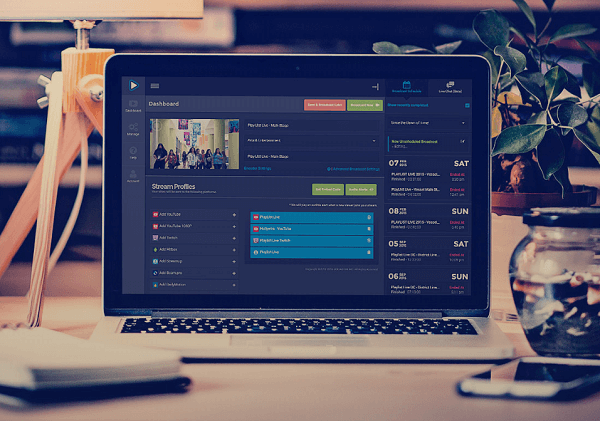
مورد آخر يسمى يعيش قفزة يتحقق من ملفك الشخصي أو صفحتك أو مجموعتك على Facebook لمعرفة موعد البث المباشر التالي. بعد ذلك ، عند بدء البث ، يخبر Live Leap الأشخاص تلقائيًا عن البث الخاص بك في أيًا من الوجهات التي اخترتها ، مثل ملفك الشخصي على Facebook وحسابك على Twitter و ينكدين.
باختصار ، يخبر Live Leap المزيد من الأشخاص عن البث المباشر الخاص بك ، لذلك فهو يضخم المحتوى الخاص بك. ومن السهل جدًا إعداده واستخدامه.
عندما يقوم إيان بجدولة عمليات البث لعرضه المباشر يوم الإثنين مسبقًا ، يقوم أيضًا بإنشاء وجدولة منشورات للخروج عبر متعادل لحظة انطلاقه على الهواء مباشرة. تعمل Live Leap على أتمتة هذه العملية. تبدأ الخطط بسعر 19 دولارًا في الشهر.
يستخدم إيان Live Leap لمشاركة عمليات البث الخاصة به تلقائيًا مع مجموعة Facebook الخاصة به على الفيديو عبر الإنترنت وصفحته على Facebook وملفه الشخصي. التطبيق انتقائي ولديك تحكم كامل لتغيير وجهاتك وقتما تشاء.
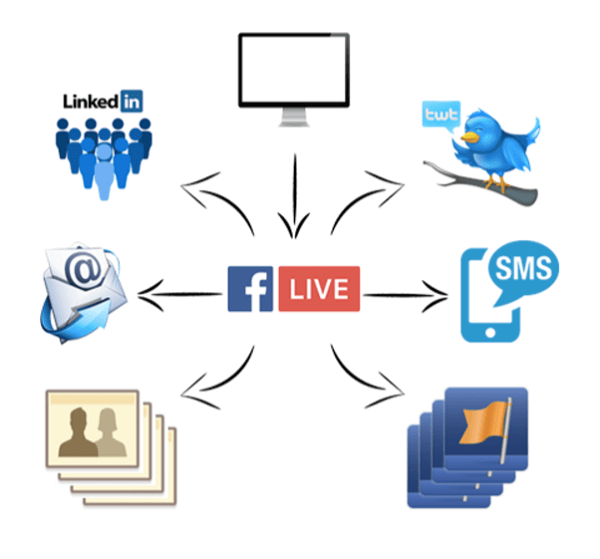
أسأل عن الأداة التي يجب استخدامها عند البث على سطح المكتب وتريد إظهار شاشة جهازك المحمول. يوصي إيان عاكس 2. إنه متاح لأجهزة الكمبيوتر الشخصية وأجهزة Mac ومتوافق مع أجهزة iPhone و Android. قم بتوصيل هاتفك لاسلكيًا (Google Cast لنظام Android أو AirPlay لنظام iOS) ، وستظهر شاشة هاتفك المحمول على شاشة الفيديو المباشر.
يمكنك استخدام Reflector 2 لمشاركة شاشة هاتفك المحمول مع جمهورك عبر BeLive أو OBS Studio أو Ecamm أو Wirecast. سيراك جمهورك على الشاشة ، وكذلك شاشة هاتفك المحمول. العاكس 2 يكلف 14.99 دولار.
استمع إلى البرنامج لتسمع كيف استخدم Joel Comm مؤخرًا Reflector 2.
اكتشاف الأسبوع
يقول GIPHY هو تطبيق جديد رائع من GIPHY يحول صورتك وكلامك إلى صورة GIF مخصصة.
مع GIPHY Says ، يمكن لمديري وسائل التواصل الاجتماعي إثارة الردود على مجتمعهم. على سبيل المثال ، أنشئ ملف GIF مكتوبًا عليه "شكرًا جزيلاً!" أو "هذا رائع!" أو "سأراك هناك!"
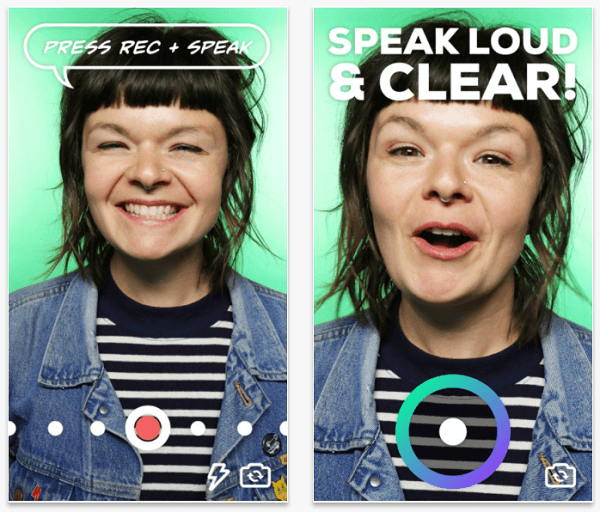
عندما تضغط على تسجيل في تطبيق GIPHY Says ، لا يتم تسجيل الصوت. بدلاً من ذلك ، يتطلب الأمر إملاءًا ويحول ما تقوله إلى نص GIF. ضع النص في أماكن مختلفة على صورتك ونسّق النص في أنماط مختلفة ، مثل الكلام بنمط الفقاعة بأحرف الكتاب الهزلي أو الأحرف الكبيرة العريضة. اسحب من اليسار إلى اليمين لتصفح الموضوعات. بعد إنشاء GIF في GIPHY Says ، قم بتنزيل الصورة وانشرها في أي مكان تريد ، مثل الرد على شخص ما على وسائل التواصل الاجتماعي.
يقول GIPHY إنه مجاني. على الرغم من أن تطبيق GIPHY متاح على iOS و Android ، إلا أن GIPHY Says متاح فقط لنظام iOS في الوقت الحالي. ابحث عنه في متجر التطبيقات.
استمع إلى البرنامج لمعرفة المزيد وأخبرنا كيف يعمل GIPHY Says من أجلك.
استمع إلى العرض!
مكان الاشتراك: آبل بودكاست | جوجل بودكاست | سبوتيفي | RSS
قم بالتمرير إلى نهاية المقالة للحصول على روابط لمصادر مهمة مذكورة في هذه الحلقة.
النقاط الرئيسية المذكورة في هذه الحلقة:
- تعرف على المزيد حول إيان على موقعه موقع الكتروني.
- تعرف عن دورات إيان: استوديو OBS الاجتماعي بجدية و Wirecast الاجتماعي بجدية.
- إتبع iagdotme على تويتر.
- اقرأ مشاركة مدونة إيان بتاريخ كيف تبث من جهاز الكمبيوتر الخاص بك باستخدام OBS.
- تحقق من سرعة التحميل الفعلية باستخدام أداة مثل اختبار السرعة قبل بدء البث المباشر.
- تعلم المزيد عن ستوديو OBS, BeLiveو و ايكام لايف.
- الدفع استرجاع.
- يكتشف تكبير, الجماهيرو و سكايب.
- تعلم حول وايركاست, ScreenFlowو و تيار الضوء.
- ألق نظرة على لوحة التبديل, يعيش قفزةو و عاكس 2.
- الدفع يقول GIPHY.
- شاهد برنامج التسويق عبر وسائل التواصل الاجتماعي الأسبوعي أيام الجمعة الساعة 10 صباحًا بتوقيت المحيط الهادئ الجماهير أو ضبطها على Facebook Live.
- تعلم المزيد عن عالم التسويق عبر وسائل التواصل الاجتماعي 2018.
- تحميل تقرير صناعة التسويق عبر وسائل التواصل الاجتماعي لعام 2017.
ساعدونا في نشر الكلمة! يرجى إعلام متابعيك على Twitter بهذا البودكاست. ببساطة انقر هنا الآن لنشر تغريدة.
إذا استمتعت بهذه الحلقة من بودكاست التسويق عبر وسائل التواصل الاجتماعي ، من فضلك توجه إلى iTunes ، واترك تقييمًا ، واكتب مراجعة ، واشترك. و إذا كنت تستمع إلى Stitcher ، يرجى النقر هنا لتقييم ومراجعة هذا العرض.
ما رأيك؟ ما هي أفكارك حول أدوات الفيديو المباشر؟ الرجاء ترك تعليقاتك أدناه.


